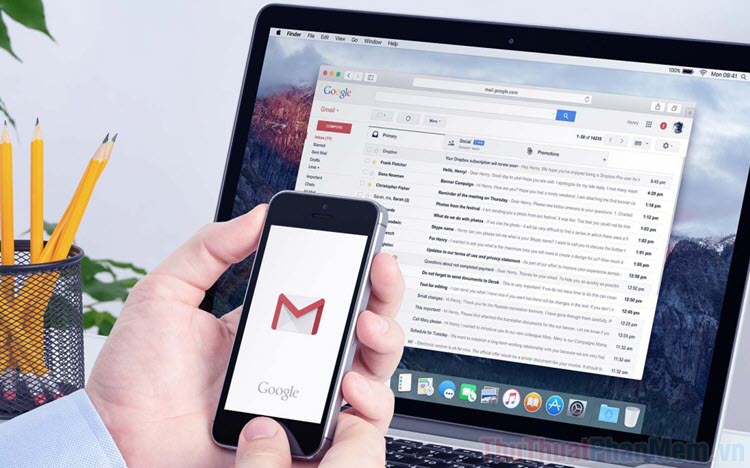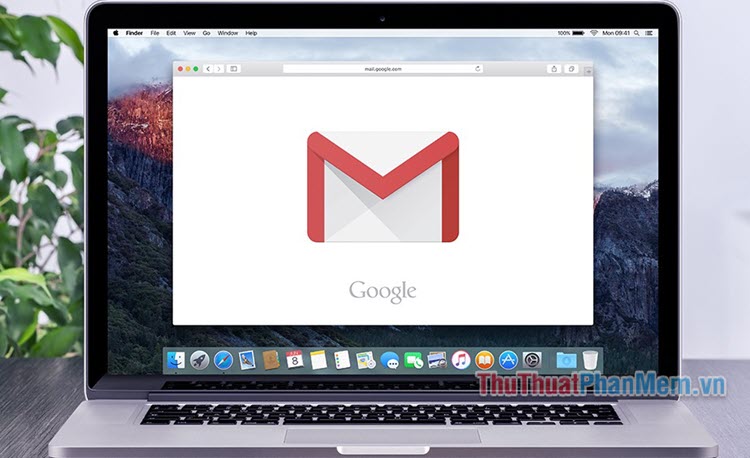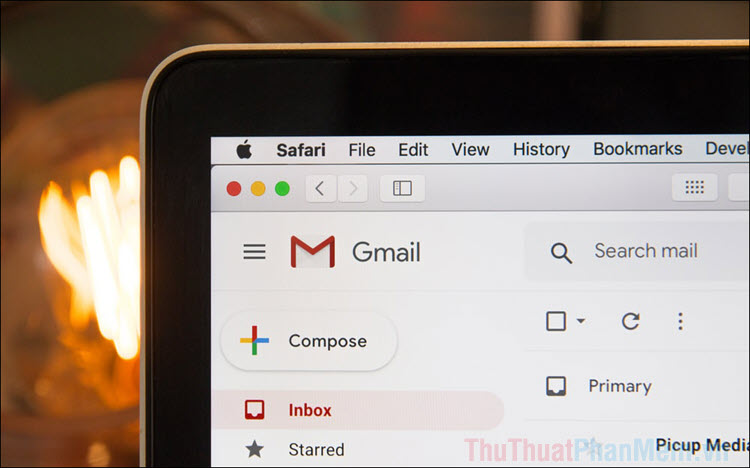Cách hiển thị số thư chưa đọc trên biểu tượng Gmail
Nếu bạn là người thường xuyên dùng Gmail, rất có thể bạn cũng có thói quen mở Gmail bằng trình duyệt. Thậm chí, có thể bạn cũng đã ghim tab Gmail ra ngoài màn hình để truy cập nhanh hơn. Vậy tại sao bạn không thử thêm số email chưa đọc vào biểu tượng nhỏ (favicon) của Gmail để biết khi nào có thư mới đến? May mắn thay, bạn có thể dễ dàng làm điều này bằng Cài đặt trong Gmail.
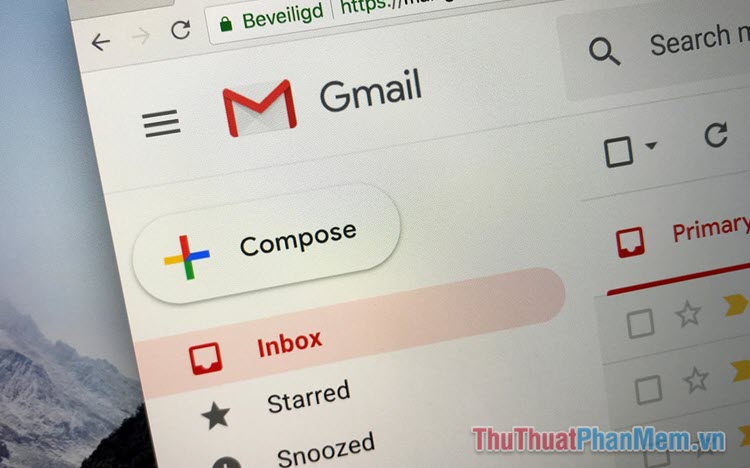
Tính năng đếm thư chưa đọc từng là một tính năng thử nghiệm trong cài đặt Gmail Labs. Sau khi Google ngừng phát triển Gmail Labs, tính năng “Biểu tượng thư chưa đọc” đã được thăng cấp trở thành một phần trong cài đặt chính của Gmail.
Bật số lượng thư chưa đọc trên biểu tượng Gmail
- Đăng nhập vào tài khoản Gmail của bạn bằng trình duyệt web.
- Nhấn vào biểu tượng Cài đặt ở góc trên bên phải của màn hình.
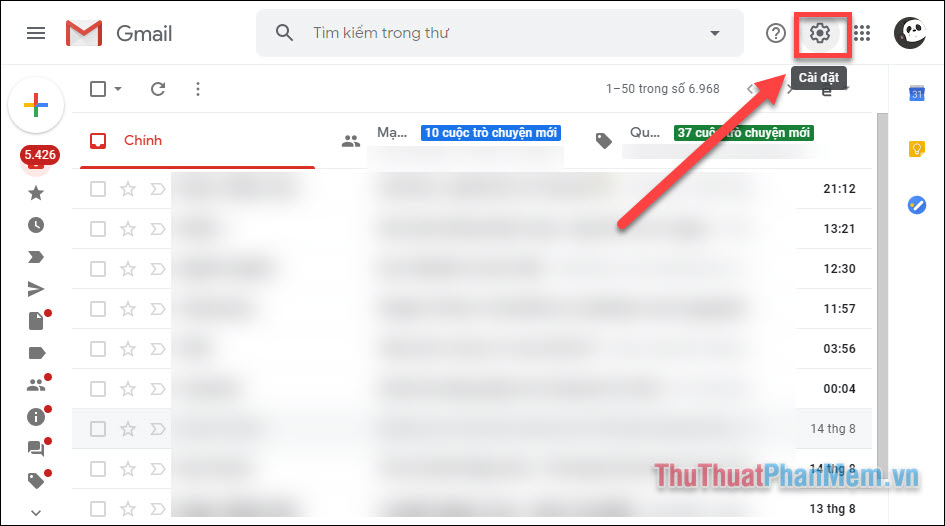
- Chọn Xem tất cả tùy chọn cài đặt.
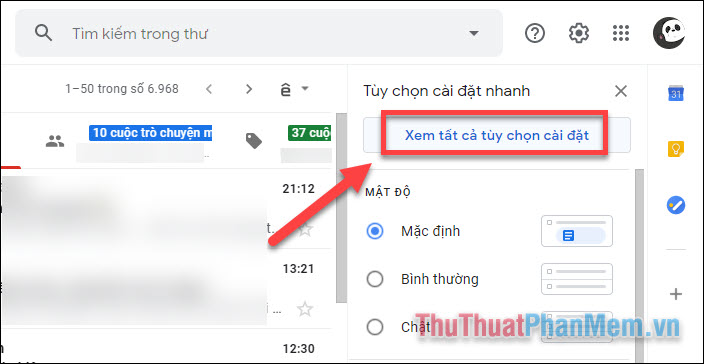
- Trong Cài đặt, bạn tìm đến tab Nâng cao.
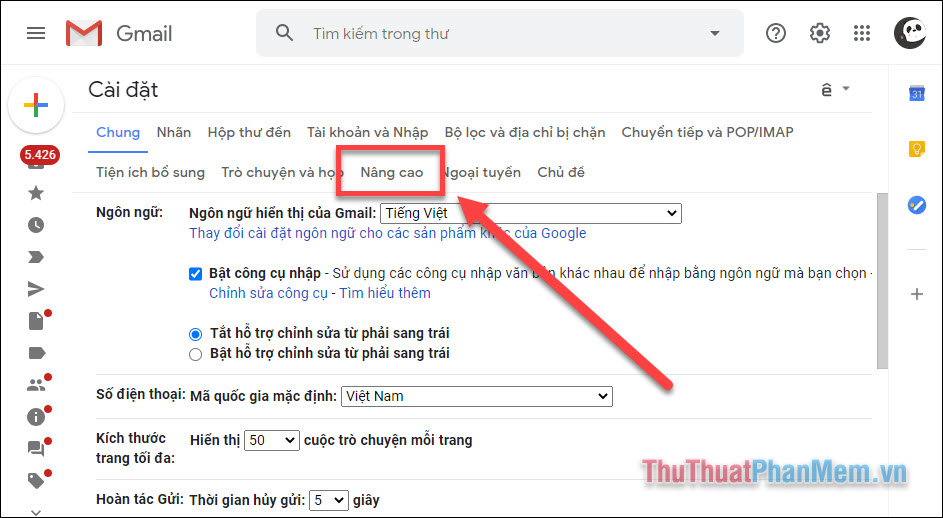
- Ở cuối danh sách, bạn sẽ thấy tùy chọn: “Biểu tượng thư chưa đọc”, tại đây bạn chọn Bật ở ô bên cạnh.
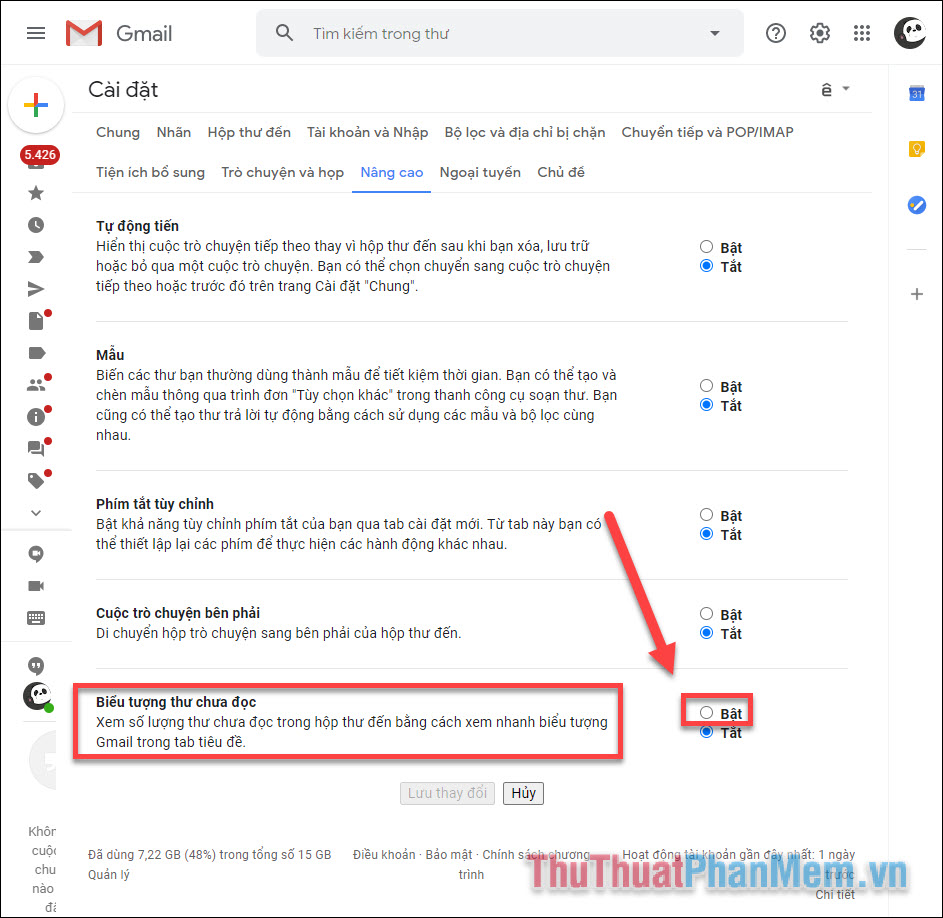
- Cuối cùng, nhớ Lưu thay đổi để thiết lập được áp dụng.
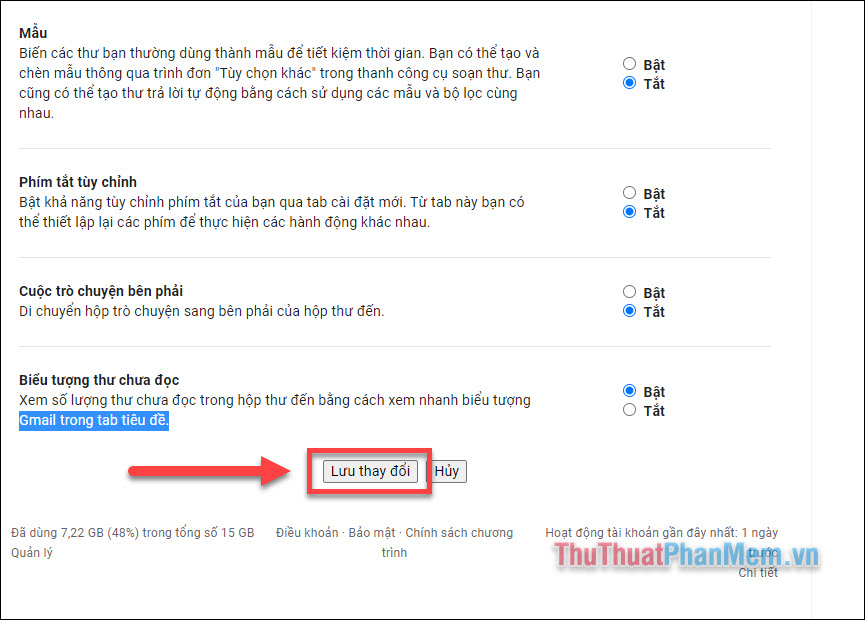
Sau bước này, Gmail sẽ tải lại và bạn sẽ thấy số lượng thư chưa đọc được xuất hiện trên biểu tượng của Gmail.
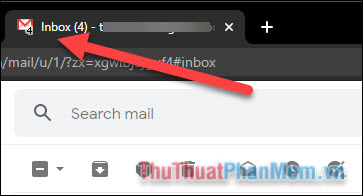
Trong phần nâng cao trong cài đặt của Gmail, bạn cũng có thể bật các tùy chọn khác như “Tự động tiến” (chuyển sang thư tiếp theo ngay sau khi bạn xóa/lưu trữ thư hiện tại), “Mẫu” (tạo các thư có sẵn để trả lời nhanh hơn cho các lần sau), “Phím tắt tùy chỉnh” (bản thay đổi và tùy chỉnh các phím tắt của bạn), “Cuộc trò chuyện bên phải” (Di chuyển hộp trò chuyện sang phía bên phải).
Ngoài ra, vẫn còn nhiều tính năng nữa của Gmail đang đợi bạn khám phá, hãy tiếp tục theo dõi Thuthuatphanmem.vn nhé!